Înregistrați videoclipuri, sunet, joc și cameră web pe telefonul dvs. Android la calitate înaltă.
Cum să înregistrați ecranul pe Android cu instrumentul implicit și software-ul profesional
Înregistratorul de ecran implicit este lansat începând cu Android 10, astfel încât utilizatorii de modele de telefoane din versiunea mai veche vor întreba cum să înregistrați ecranul pe Android. Nu vă faceți griji, indiferent că dispozitivul dvs. de înregistrare a ecranului implicit nu funcționează sau vă va face telefonul Android fierbinte și întârziat, iată 2 instrumente puternice care vă vor ajuta să înregistrați ecranul pe Android la calitate înaltă. Și dacă tot doriți să utilizați instrumentul încorporat pentru a avea o captură rapidă, această postare vă va spune și pașii detaliați. Continuați să citiți pentru a afla mai multe!
Lista Ghidului
Partea 1: Cum să înregistrați ecranul pe Android cu un software Ultimate Partea 2: Cum să înregistrați ecranul pe Android cu 2 instrumente implicite Partea 3: Întrebări frecvente despre Cum să înregistrați ecranul pe AndroidPartea 1: Cum să înregistrați ecranul pe Android cu un software Ultimate
Dacă sunteți în căutarea unui înregistrator de ecran versatil pentru Android, 4Easysoft Screen Recorder ar fi cea mai buna alegere pentru tine. Poate înregistra orice activitate pe ecran pe telefonul Android și nu trebuie să vă faceți griji că unele aplicații vă vor interzice să utilizați software-ul de înregistrare. În plus, spre deosebire de înregistratorul implicit de pe Android, acest instrument puternic vă poate înregistra jocul sau videoclipurile mai lungi fără întârziere și nu poate provoca fierbinte. De asemenea, puteți personaliza rezoluția, calitatea, formatul, rata de cadre etc. după cum doriți.

Capturați orice lucru activ pe ecranul Android fără limitare.
Obțineți cea mai înaltă calitate a videoclipului de înregistrare, inclusiv 1080p, 2k și 4k.
Înregistrați jocul pe telefonul dvs. Android fără nicio întârziere.
Adăugați adnotări și editați înregistrările cu instrumente utile.
100% Securizat
100% Securizat
Iată pașii detaliați despre Cum să înregistrați ecranul pe Android cu 4Easysoft Screen Recorder:
Pasul 1După descărcarea și lansarea programului 4Easysoft Screen Recorder, puteți face clic pe Recorder de telefon butonul de pe interfața principală.

Pasul 2Următorul pas este să vă alegeți dispozitivul. Faceți clic pe Android butonul pentru a începe înregistrarea ecranului pe Android.

Pasul 3Deoarece nu există un instrument de oglindire implicit pe Android, trebuie să descărcați FoneLab Mirror aplicația. Și apoi, puteți înregistra ecranul Android pe computer prin detectarea, codul PIN sau codul QR. În plus, puteți utiliza direct cablul USB pentru a conecta cele două dispozitive. După aceea, puteți roti ecranul, puteți seta rezoluția de ieșire și puteți începe înregistrarea pe Android.

Partea 2: Cum să înregistrați ecranul pe Android cu două instrumente implicite
1. Instrument implicit Android
Acum, aproape toate telefoanele Android au un instrument implicit de înregistrare a ecranului, cu excepția cazului în care modelele de telefon învechite. Deși acest mod este foarte convenabil și nu trebuie să descărcați nicio aplicație, telefonul dvs. se va bloca și va fi fierbinte pentru înregistrări lungi. Și unele software vă vor detecta folosind un software de înregistrare a ecranului și apoi înnegriți ecranul în cazul în care îl capturați.
Iată pașii despre cum să înregistrați ecranul pe Android cu instrumentul său implicit:
Pasul 1Instrumentul de înregistrare a ecranului este situat în panoul de notificări. Trageți în jos acest panou și atingeți Înregistrare ecran butonul cu a aparat foto pictograma.
Pasul 2Decideți dacă doriți să înregistrați cu sunetul activat și dacă doriți ca aplicația să arate unde atingeți ecranul în timpul înregistrării. Pentru a activa una sau ambele funcții, glisați comutatoarele respective spre dreapta. Puteți activa înregistrarea audio înregistrați apelul FaceTime. Pentru a începe înregistrarea, atingeți start.
Pasul 3Când ați terminat de înregistrat, glisați în jos din partea de sus a ecranului și atingeți Stop butonul de pe notificarea Screen Recorder. Apoi, dispozitivul dvs. Android va stoca aceste înregistrări în fișierele dvs. media sau în ruloul sau galeria implicită.
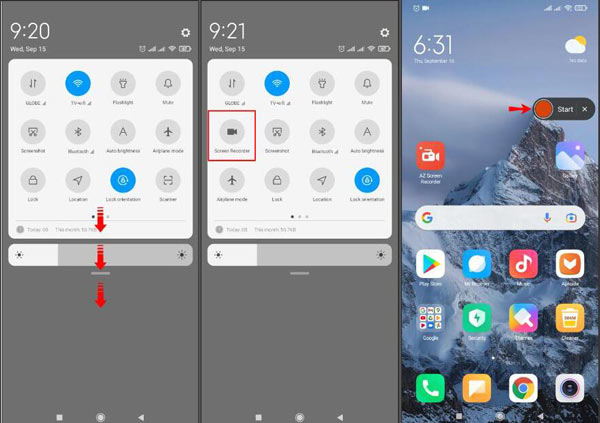
Dacă nu puteți găsi Înregistrare ecran funcția din meniu, urmați acești pași despre cum să înregistrați ecranul pe Android pentru a adăuga Înregistrare ecran buton:
Pasul 1Glisați în jos din partea de sus a ecranului și atingeți Mai mult în colțul din dreapta sus și apoi atingeți Editați | ×.
Pasul 2Derulați la dreapta până când vedeți Înregistrare ecran. Atingeți-l pentru a-l adăuga la panoul de notificări.
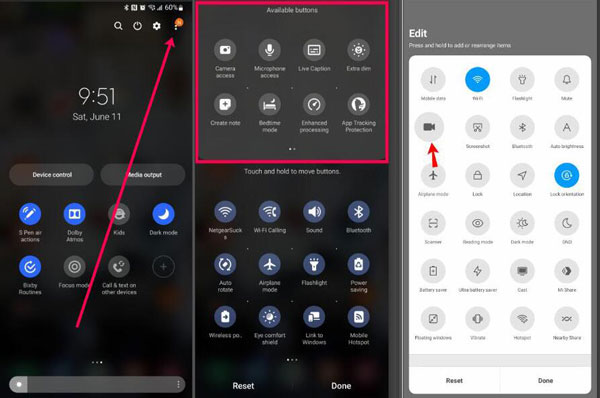
2. Jocuri Google Play
Jocuri Google Play este o opțiune gratuită dacă doriți să înregistrați un joc de joc și este, de asemenea, un instrument implicit pentru utilizatorii de Android. Deși poate înregistra doar în 480p SD sau 720p HD, aplicația vă permite să înregistrați orice joc și să adăugați imagini ale camerei din obiectivul frontal al telefonului. Dar rezoluțiile au fost limitate, așa că videoclipul înregistrat poate arăta efectul de decalaj pentru videoclipul jocului.
Iată pașii despre cum să înregistrați ecranul pe Android cu Jocuri Google Play:
Pasul 1Deschideți aplicația și alegeți jocul pe care doriți să îl înregistrați - acestea pot fi oricare dintre jocurile incluse în fila Acasă sau un titlu pe care l-ați descărcat anterior.
Pasul 2Atingeți miniatura jocului pentru a vedea detaliile acestuia, apoi atingeți Record în vârf. De aici, alegeți calitatea video.
Pasul 3Atingeți Lansa pentru a începe jocul, iar pe ecran va apărea un balon video plutitor cu setări de înregistrare de ales. Butoanele din jurul capului vă vor controla microfonul, camera frontală și înregistrarea. De asemenea, puteți trage balonul video în jurul ecranului pentru a găsi locația perfectă.
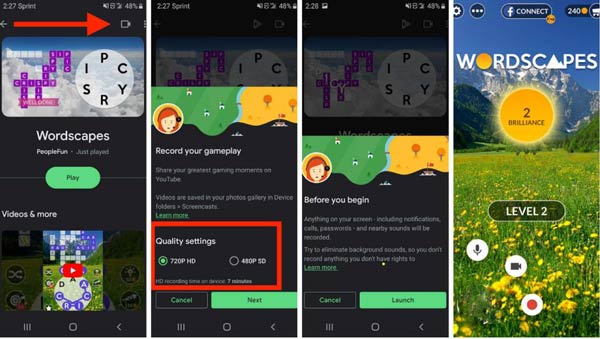
Pasul 4Atingeți Record pentru a începe înregistrarea videoclipului. După un temporizator de trei secunde, Jocuri Google Play va începe înregistrarea. Robinet Record din nou pentru a opri, sau trageți balonul video plutitor în centrul ecranului peste X. Odată ce videoclipul se termină, îl puteți edita sau încărca prin aplicațiile site-ului video, dacă doriți.
Lectură suplimentară
Partea 3: Întrebări frecvente despre Cum să înregistrați ecranul pe Android
-
De ce când înregistrez ecranul nu se aude nici un sunet?
Dacă volumul sistemului este prea scăzut sau volumul este prea scăzut în timpul înregistrării ecranului de către o aplicație terță parte, sunetul videoclipului înregistrat poate fi inaudibil. În oricare dintre aceste cazuri, apăsați butonul de creștere a volumului pentru a crește volumul sistemului sau al aplicației terță parte în timpul înregistrării ecranului.
-
Este ilegală înregistrarea muzicii din software muzical?
Nu. Oricând faceți o copie a unei melodii sau a unei alte înregistrări audio sau video din software muzical sau oriunde altundeva. Vă implicați într-o încălcare ilegală a drepturilor de autor.
-
Poate cineva să vadă dacă înregistrați un apel video pe ecran?
Nu. Cealaltă persoană nu va fi înștiințată dacă înregistrați un apel video, așa că puteți să înregistrați un apel video fără ca cealaltă persoană să știe. Dar dacă utilizați un software pentru a avea apelul video, celălalt poate primi notificare.
Concluzie
Există trei moduri introduse pentru a vă spune cum să înregistrați ecrane pe Android. Puteți folosi instrumentele implicite pentru a vă captura ecranul, dar dacă nu le aveți sau credeți că nu funcționează foarte bine. The 4Easysoft Screen Recorder vă poate ajuta să vă înregistrați ecranul cu efect perfect. Nu există nicio întârziere sau telefon fierbinte, mergeți să utilizați acest software pentru a vă captura telefonul Android!
100% Securizat
100% Securizat


 4 metode practice pentru a converti OGG în MP3
4 metode practice pentru a converti OGG în MP3